Plans prenant en charge cette fonctionnalité : Professional Business Enterprise
La page Gérer les balises dans Document360 est votre hub central pour la gestion des balises dans votre base de connaissances. Ici, vous pouvez attribuer des tags à des articles, des pages de catégories et des fichiers stockés sur Drive. Cette page vous permet également d’organiser des groupes de balises, ce qui vous permet de consolider les balises associées et d’afficher leurs dépendances dans tous les articles, catégories et fichiers.
Pour accéder à la page Gérer les balises ,
Accédez à Documentation () dans la barre de navigation de gauche.
Dans le volet de navigation de gauche, accédez à Content tools > Documentation > Tags.
Principales fonctionnalités de la page Gérer les balises
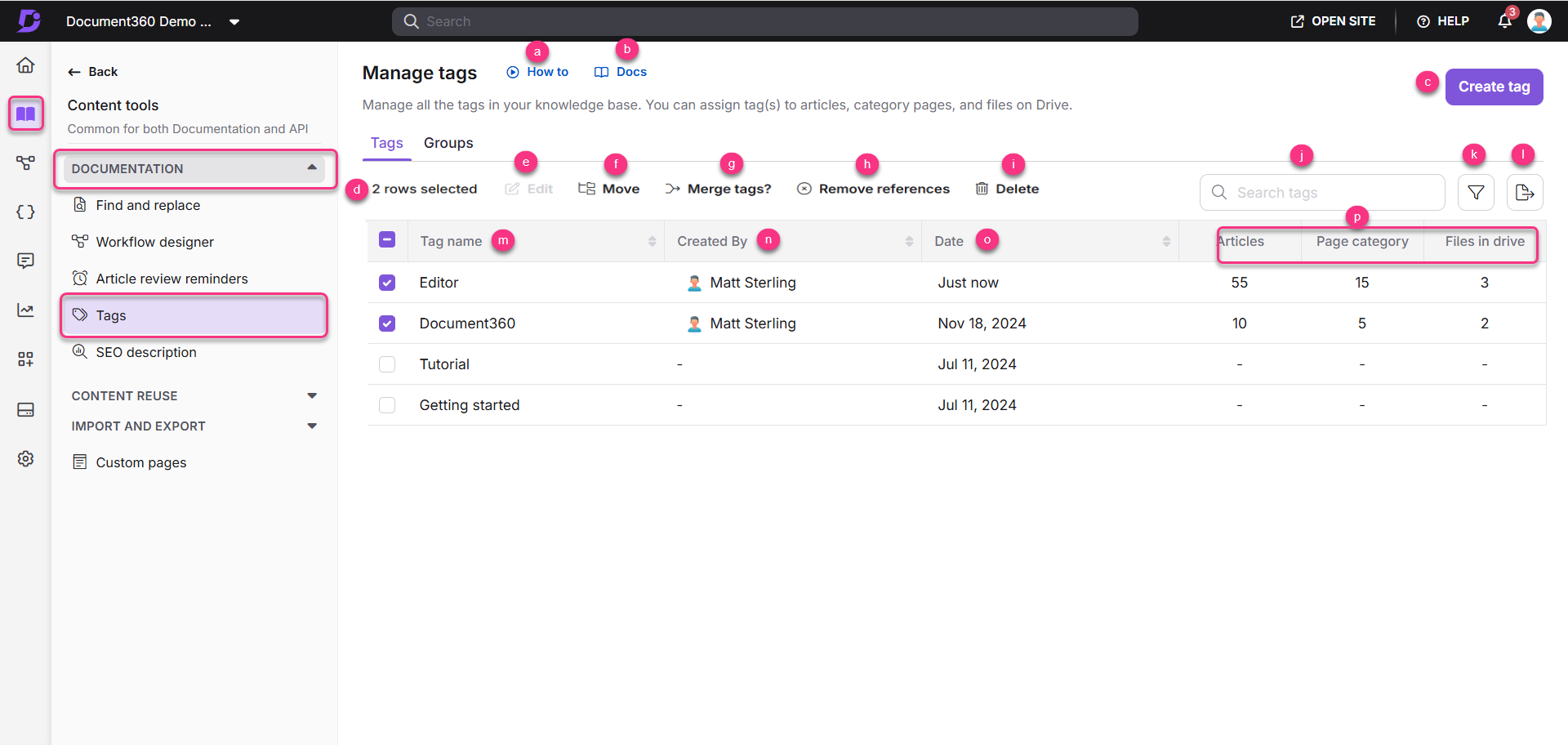
Comment: Cliquez pour afficher un tutoriel sur la gestion des balises.
Docs: Cliquez pour ouvrir l’article de documentation sur les balises.
Créer une balise : Ajoutez de nouvelles balises à votre projet. Vous pouvez ensuite les associer à des articles, des pages de catégories et des fichiers.
Nombre de rangs sélectionnés : Affiche le nombre total de balises sélectionnées dans la liste.
Éditer: Cliquez sur Modifier pour modifier le nom, la description et le groupe de la balise.
Bouger: Déplacez les balises dans d’autres catégories.
Fusionner les balises ? Combinez des balises similaires pour réduire la redondance.
Supprimer la référence : Détachez les balises d’articles, de catégories de pages ou de fichiers spécifiques dans Drive.
Supprimer: Supprimez les balises de votre projet pour garder votre système de balisage organisé.
Rechercher le mot-clé : Utilisez ce champ pour filtrer et rechercher rapidement des balises existantes dans votre projet. Tapez un mot-clé et les résultats pertinents apparaissent en dessous.
Filtre () : utilisez l’option Filtre () dans le coin supérieur droit pour affiner les balises affichées selon des critères tels que :
Associations de tags
Date de création
Créé par
Exporter CSV () : exportez toutes les balises de votre projet dans un fichier CSV à des fins d’utilisation ou d’analyse externes.
Nom de la balise : Affiche la liste des balises existantes.
Créé par : Voir le contributeur qui a créé chaque balise.
Date: Survolez ce champ pour vérifier la date et l’heure de création de chaque balise afin de suivre les mises à jour et les modifications au fil du temps.
Dépendances des balises : Affichez le nombre de fois que chaque balise est associée à :
Articles de presse
Catégories de pages
Fichiers dans le lecteur
NOTE
Il est recommandé de supprimer avant de supprimer une balise avec des dépendances (associées à des articles, des pages de catégorie ou des fichiers), supprimez d’abord ses dépendances. Supprimez ensuite la balise de la bibliothèque de balises.
FAQ
Puis-je consulter la liste de tous les tags utilisés dans ma base de connaissances ?
Oui, la page de présentation Gérer les balises (Outils de contenu > Documentation > Balises) affiche toutes les balises disponibles dans votre projet de base de connaissances. Cette page vous aide à gérer et à maintenir une stratégie de balisage cohérente dans l’ensemble de votre contenu.
Puis-je voir lequel est associé à quel article ou fichier ?
La page Gérer les balises affiche les références des balises dans les articles, les catégories et les fichiers. Pour afficher les dépendances des balises, cliquez sur le numéro dans les colonnes correspondantes.
Puis-je modifier ou supprimer des balises ?
Oui, vous pouvez facilement modifier ou supprimer des balises à tout moment. Accédez à la page de présentation Gérer les balises (Outils de contenu > Documentation > Balises), sélectionnez la balise et les options Modifier et Supprimer s’affichent en haut de la page.
Puis-je fusionner deux balises ou plus ?
Vous pouvez fusionner des balises similaires en les sélectionnant dans la page de présentation Gérer les balises et en cliquant sur l’option Fusionner les balises en haut.
Puis-je supprimer les dépendances de balises ?
Vous pouvez supprimer les dépendances de balise d’un article/fichier à la fois ou utiliser la suppression des dépendances en bloc. Sélectionnez les balises dans la page de présentation Gérer les balises et cliquez sur l’option Supprimer les dépendances en haut.